Процесс установки плагинов в WordPressУстановка плагина в WordPress довольно простая процедура, которая не требует большого количества времени, да и плясок с бубуном вокруг компьютера как правило не требуется, хотя порой бывают неприятные исключения... Итак, процесс установки предполагает, что необходимый плагин уже выбран и скачан... С поиском проблем быть не должно, благо любая ПС, хоть Google, хоть Яша по запросу "скачать плагин WordPress" выдаст море инфы... Как правило (опять же бывают исключения) в сети плагины хранятся в виде архивов *. rar или *. zip, если после скачки плагина вы получили файл с иным (или вовсе непонятным) расширением - попробуйте открыть его с помощью архиватора - думаю в 95% случаев это поможет...
2. Устанавливаем... Итак, распакуйте архив, проверьте документацию, тем более если плагин был скачан не с сайта автора, от ее прочтения (или хотя бы мимолетного просмотра) хуже не будет - мало ли есть некие ньюансы... Хотя как правило их нет, т.к. в противном случае не было бы смысла писать данную статью... После этого подключаемся к серверу на котором расположен блог, обычно это производится по FTP-протоколу, с использованием FTP-клиента... Переходим в директорию WordPress и далее
../wp-content/plugins/ Это и есть папка в которой хранятся все плагины. В данную папку следует скопировать плагин, который был извлечен из архива.
3. Настраиваем... После того как плагин скопирован в директорию с остальными плагинами, переходим в панель администрирования блога. Далее в раздел «Плагины», и в списке плагинов используемых в блоге появится только что установленный плагин, правда на данный момент он будет в группе неактивированных. Активируем его и если не появилось никаких сообщений об ошибках - следовательно все сделано правильно... В принципе, стандартный процесс установки плагинов в Wordpress на этом заканчивается.
4. Проверяем... Иногда, даже после активации плагина никаких изменений не видно. В таком случае в панели администрирования стоит поискать настройки активированного плагина и сконфигурировать его (см. вкладку "Настройки" панели администрирования). Также, в ряде случаев следует добавить виджет в шаблон, или же добавить вызов PHP-функции в шаблоне. В подобной ситуации отображать результаты работы плагина будут либо виджет, либо функция PHP соответственно. Быстрая установка плагинов в WordPress.Ранее был рассмотрен способ установки плагинов с помощью FTP, однако с версии WordPress 2. 7, отпала необходимость использования FTP-соединения. Достаточно выполнить следующие действия:
а) ссылка «Поиск» использовать поиск плагинов в каталоге WordPress (для этого следует ввести примерное название плагина в строке поиска); б) если плагин уже скачан - ссылка «Загрузить» - указываем путь до архива с плагином; устанавливаем плагин нажатием кнопки «Установить». Вот и все, Wordpress скачает и установит плагин, а вам после этого останется лишь активировать и сконфигурировать его. Вернутся Вам будет интересно:
| |||||||||||||
 Публикации
Публикации
 Итак, у вас имеется свой собственный форум, но его никто не посещает? Мы готовы помочь вам справиться с этой нелегкой проблемой.
Итак, у вас имеется свой собственный форум, но его никто не посещает? Мы готовы помочь вам справиться с этой нелегкой проблемой.
 Данная статья в основном рассчитана на тех, кто самостоятельно занимается продвижением своего проекта.
Данная статья в основном рассчитана на тех, кто самостоятельно занимается продвижением своего проекта.
 Проклял все настройки кодировок, проклял DirectAdmin и еле-еле нашел то место где располагается и задается общий пароль для ...
Проклял все настройки кодировок, проклял DirectAdmin и еле-еле нашел то место где располагается и задается общий пароль для ...
 Твиттер уже давно стал из нового web 2. 0 сервиса рекламной площадкой с огромным количеством потенциальных пользователей ...
Твиттер уже давно стал из нового web 2. 0 сервиса рекламной площадкой с огромным количеством потенциальных пользователей ...
 Самое время кратко описать, чем нам придется заниматься. Прежде всего нужно понять, что блог ты будешь делать для получения ...
Самое время кратко описать, чем нам придется заниматься. Прежде всего нужно понять, что блог ты будешь делать для получения ...
 Долго не знал с чего начать данную статью. Статья что-то типа мыслей вслух и философии.
Долго не знал с чего начать данную статью. Статья что-то типа мыслей вслух и философии.
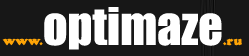

 На первой картинке обозначены команды, при помощи которых через SMS Вы сможете кого-либо зафолловить или же отписаться, ретвитнуть чей-либо пост или же написать личное сообщение.
На первой картинке обозначены команды, при помощи которых через SMS Вы сможете кого-либо зафолловить или же отписаться, ретвитнуть чей-либо пост или же написать личное сообщение. Разбираясь с Facebook API, случайно наткнулся на другую интересную разработку от этих людей.
Разбираясь с Facebook API, случайно наткнулся на другую интересную разработку от этих людей. Не считая очевидных решений типа отключения некоторых плагинов и перехода на тему попроще, я вижу 2 пути для оптимизации: кэширование и сжатие траффика.
Не считая очевидных решений типа отключения некоторых плагинов и перехода на тему попроще, я вижу 2 пути для оптимизации: кэширование и сжатие траффика.



